Samsung 540N User Manual
Browse online or download User Manual for TVs & monitors Samsung 540N. Samsung 940N Manuale utente
- Page / 182
- Table of contents
- BOOKMARKS




- Notazioni 2
- Alimentazione 2
- Installazione 4
- Pulizia 5
- SyncMaster 740B / 940B / 540B 10
- Parte anteriore 11
- Parte posterior 13
- Disimballaggio 22
- Connessione del monitor 26
- Utilizzo del su 27
- SyncMaster 740N 29
- Utilizzo del supporto 33
- SyncMaster 540N / 940N 34
- SyncMaster 740B / 940B 43
- Bloccato 44
- MagicBright™ 45
- Luminosità 46
- SOURCE 46
- Immagine 47
- Colore 47
- Impostazione 51
- Informazioni 51
- Menù Contenuto 52
- Informazioni 52
- SyncMaster 740N / 940N 53
- SyncMaster 540N 83
- Cenni generali 93
- Modalità OSD 94
- Definizione scheda Immagine 98
- Definizione scheda Colore 98
- Definizione scheda 101
- Definizione scheda Opzione 101
- Definizione scheda Supporto 103
- Calibrazione color 104
- Disinstallazione 106
- Risoluzione dei problemi 107
- sito Web 110
- Panoramica 111
- Installazione 112
- Problemi di installazione 114
- Requisiti di sistema 115
- Interfaccia 116
- Lista di controllo 122
- SyncMaster 740N / 540N / 940N 127
- Domande & Risposte 130
- SyncMaster 940Fn 132
- PowerSaver 138
- Frequenza verticale 161
- Contatta SAMSUNG WORLDWIDE 174
- Termini 176
- Autorità 177
Summary of Contents
Installazione driver Installazione programmi SyncMaster 740B / 940B / 740N / 940Fn / 540B / 540N / 740T / 940T / 940N / 940Be
Assicurarsi che i seguenti articoli siano presenti nella confezione del monitor. Nel caso in cui qualche articolo risultasse mancante, contattare il
MagicColordisattivato, l'icona sullo schermo cambia ripristinando quella mostrata prima dell'attivazione. {In particolar modo, l'uso d
Definizione scheda Regola i valori Fine (Fine), Coarse (Grossa) e Position (Posizione). Definizione scheda Opzione È possibile configurare MagicTune
PreferenzazTransparency zmenù Attiva vassoio compiti. - Per accedere ai menù MagicTune™ , fare clic sull'icona presente su [task tray menu] (men
Definizione scheda Supporto Mostra l'Asset ID e il numero di versione del programma, e consente di utilizzare la funzione di guida. ColorTone Im
Cenni generali | Installazione | Modalità OSD |Colore Calibrazione| Disinstallazione | Risoluzione dei problemi Calibrazione color 1. Calibrazione co
Premere il pulsante Anteprima in "Calibrazione color". Viene visualizzata l'immagine sopra. 1. Premere il pulsante "visualizza ca
Cenni generali | Installazione | Modalità OSD |Colore Calibrazione| Disinstallazione | Risoluzione dei problemi Disinstallazione Il programma MagicTun
Cenni generali | Installazione | Modalità OSD |Colore Calibrazione| Disinstallazione | Risoluzione dei problemi Risoluzione dei problemi Il sistema di
Si verifica un errore se non sono disponibili informazioni su EDID (Extended Display Identification Data) per lo schermo corrente. Ciò si verifica qua
Questo video non supporta MagicTune™ . Installare un nuovo driver per la scheda video. Si verifica un errore quando il driver della scheda video non è
Monitor e Supporto scorrevole Tipo 4 Monitor e Piedistallo HAS più basso manualeGuida d'installazione rapidaScheda della garanzia(non disponibile
zVisitare il sito Web di MagicTune™ per assistenza tecnica su MagicTune™ , FAQ (risposte alle domande più frequenti) e aggiornamenti del software. z
Panoramica | Installazione | Interfaccia | Disinstallazione | Risoluzione dei problemi Panoramica Che cos'è MagicRotation? Tradizionalmente, lo
Panoramica | Installazione | Interfaccia | Disinstallazione | Risoluzione dei problemi Installazione1. Inserire il CD di installazione nell’unità CD-R
6. Scegliere la cartella di installazione del programma MagicRotation. 7. Fare clic su "Installa". 8. Viene visualizzata la finestra "S
9. Fare clic su "Fine". Prima di utilizzare MagicRotation, è necessario riavviare il sistema. 10. Una volta completata l'installazione,
consentono di visualizzare correttamente i filmati con livello di orientamento 90, 180 e 270, seguire questa procedura: { Chiudere l'applicazione
͑͑Panoramica | Installazione | Interfaccia | Disinstallazione | Risoluzione dei problemiz Quando è attiva la funzione Rotation (Rotazione), parte del
Ruota a 90 : Il monitor ruota di 90 gradi dall’angolo corrente. Ruota a 180 : Il monitor ruota di 180 gradi dall’angolo corrente.
Ruota a 270 : Il monitor ruota di 270 gradi dall’angolo corrente. Tasto di scelta rapida : I tasti di scelta rapida hanno funzioni predefinite che tut
Pulsante MENU [ ] Apre il menù OSD. Anche utilizzato per chiudere il menù OSD o tornare al menù precedente. PulsanteMagicBright™ [] MagicBright™ è u
Panoramica | Installazione | Interfaccia | Disinstallazione | Risoluzione dei problemi Disinstallazione Per disinstallare il software MagicRotation, è
Panoramica | Installazione | Interfaccia | Disinstallazione | Risoluzione dei problemi Risoluzione dei problemi Prima di contattare l'Assistenz
Lista di controlloPrima di rivolgersi all'assistenza, prendere visione delle informazioni presenti in questa sezione per accertarsi se è possibil
frequenza applicabili per il monitor. Se la visualizzazione supera la riSoluzioni SXGA o la frequenza 75 Hz, viene visualizzato un messaggio "Mod
schermo. riSoluzioni o la frequenza del monitor?frequenza della scheda video (Fare riferimento alle modalità di visualizzazione predefinite).Le immagi
In caso di problemi con il monitor controllare quanto descritto di seguito.1. Verificare se il cavo dell'alimentazione e gli altri cavi sono coll
2. Scollegare il cavo del segnale video dal retro del computer. 3. Accendere il monitor. Se il monitor funziona correttamente, nell'illustrazio
Lista di controlloPrima di rivolgersi all'assistenza, prendere visione delle informazioni presenti in questa sezione per accertarsi se è possibil
consiglia la modalità 1280x1024 a 60 Hz". Se la visualizzazione supera la frequenza 85 Hz, lo schermo funzionerà correttamente, ma per un minuto
appaiono solo 16 colori. I colori dello schermo sono cambiati dopo la sostituzione della scheda video.stati impostati in modo corretto?Impostare i col
Nota:Se si seleziona la modalità digitale, è necessario collegare il monitor a una porta DVI digitale della scheda grafica utilizzando il cavo DVI. Pu
Domande & RisposteDomanda RispostaHow can I change the frequency?Qual è la procedura di modifica della frequenza? La frequenza può essere cambiat
Se c'è un problema nel segnale di ingresso, sullo schermo appare un messaggio oppure lo schermo si oscura anche se il LED dell'alimentazione
Lista di controlloPrima di rivolgersi all'assistenza, prendere visione delle informazioni presenti in questa sezione per accertarsi se è possibil
consigliata 1280 x 1024 60 Hz"?frequenza. Regolare la riSoluzioni massima e la frequenza applicabili per il monitor. Se la visualizzazione supera
verificato uno sbilanciamento delle immagini sullo schermo.scheda video o il driver? dimensioni facendo riferimento alle OSD.È stata regolata la riSol
Visitare il nostro sito web e scaricare il software di installazione per MagicTune™ MAC. In caso di problemi con il monitor controllare quanto descri
Controllo funzionamento con test automatico 1. Spegnere il computer ed il monitor. 2. Scollegare il cavo del segnale video dal retro del computer. 3
Caratteristiche tecniche generaliCaratteristiche tecniche generaliModello SyncMaster 740BPannello LCDDimensioni 17,0 pollici - diagonale (43 cm)Area d
Dimensioni (LxAxP) / Peso (Supporto girevole)366,0 x 391,2 x 200,0 mm / 14,4 x 15,4 x 7,9 pollici (Con supporto) / 4,7 kgDimensioni (LxAxP) / Peso (Su
Consumo di energiaInferiore a 34 WInferiore a 1 W(Spento)Inferiore a 1 W (120 Vac / 220 Vac)Inferiore a 0 WQuesto monitor è conforme con gli standard
Assicurarsi che i seguenti articoli siano presenti nella confezione del monitor. Nel caso in cui qualche articolo risultasse mancante, contattare il
scansione orizzontale viene chiamato Frequenza di scansione orizzontale. Unità: kHz Frequenza verticaleCome per la lampada fluorescente, lo schermo de
Caratteristiche tecniche generaliCaratteristiche tecniche generaliModello SyncMaster 940BPannello LCDDimensioni 19,0 pollici - diagonale (48 cm)Area d
Dimensioni (LxAxP) / Peso (Supporto girevole)407,6 x 408,0 x 200,0 mm / 16,0 x 16,1 x 7,9 pollici (Con supporto) / 5,55 kgDimensioni (LxAxP) / Peso (S
Consumo di energiaInferiore a 38 WInferiore a 1 W(Spento)Inferiore a 1 W (120 Vac / 220 Vac)Inferiore a 0 WQuesto monitor è conforme con gli standard
scansione orizzontale viene chiamato Frequenza di scansione orizzontale. Unità: kHz Frequenza verticaleCome per la lampada fluorescente, lo schermo de
Caratteristiche tecniche generaliCaratteristiche tecniche generaliModello SyncMaster 740NPannello LCDDimensioni 17,0 pollici - diagonale (43 cm)Area d
Dimensioni (LxAxP) / Peso (Supporto girevole)366,0 x 391,2 x 200,0 mm / 14,4 x 15,4 x 7,9 pollici (Con supporto) / 4,7 kgDimensioni (LxAxP) / Peso (Su
Consumo di energiaInferiore a 34 WInferiore a 1 W(Spento)Inferiore a 1 W (120 Vac / 220 Vac)Inferiore a 0 WQuesto monitor è conforme con gli standard
scansione orizzontale viene chiamato Frequenza di scansione orizzontale. Unità: kHz Frequenza verticaleCome per la lampada fluorescente, lo schermo de
Caratteristiche tecniche generaliCaratteristiche tecniche generaliModello SyncMaster 940FnPannello LCDDimensioni 19,0 pollici - diagonale (48 cm)Area
Monitor e Supporto scorrevole Tipo 4 Monitor e Piedistallo HAS più basso manualeGuida d'installazione rapidaScheda della garanzia(non disponibile
Interfaccia di fissaggio VESA75 mm x 75 mm (da usare con elemento di fissaggio speciale/braccio)Requisiti ambientaliEsercizio Temperatura : 10 °C ~ 40
Modalità predefinite di visualizzazioneSe il segnale trasferito dal computer è uguale a quello indicato per le modalità di visualizzazione predefinite
Caratteristiche tecniche generaliCaratteristiche tecniche generaliModello SyncMaster 540BPannello LCDDimensioni 15,0 pollici - diagonale (38 cm)Area d
Dimensioni (LxAxP) / Peso (Supporto girevole)337,5 x 333,8 x 180,0 mm / 13,3 x 13,1 x 7,1 pollici (Con supporto) / 3,65 kgInterfaccia di fissaggio VES
della funzione DPMS VESA. In qualità di partner di ENERGY STAR®, SAMSUNG ha determinato che questo prodotto soddisfa le linee guida ENERGY STAR® per l
Caratteristiche tecniche generaliCaratteristiche tecniche generaliModello SyncMaster 540NPannello LCDDimensioni 15,0 pollici - diagonale (38 cm)Area d
Dimensioni (LxAxP) / Peso (Supporto girevole)337,5 x 333,8 x 180,0 mm / 13,3 x 13,1 x 7,1 pollici (Con supporto) / 3,65 kgInterfaccia di fissaggio VES
della funzione DPMS VESA. In qualità di partner di ENERGY STAR®, SAMSUNG ha determinato che questo prodotto soddisfa le linee guida ENERGY STAR® per l
Caratteristiche tecniche generaliCaratteristiche tecniche generaliModello SyncMaster 740TPannello LCDDimensioni 17,0 pollici - diagonale (43 cm)Area d
Dimensioni (LxAxP) / Peso (Supporto scorrevole)362,1 x 389,6 x 200,0 mm / 14,4 x 15,3 x 7,9 pollici (Con supporto) / 4,5 kgDimensioni (LxAxP) / Peso (
Pulsante MENU [ ] Apre il menù OSD. Anche utilizzato per chiudere il menù OSD o tornare al menù precedente. PulsanteMagicBright™ [] MagicBright™ è u
Questo monitor è conforme con gli standard EPA ENERGY STAR® ed ENERGY2000 quando viene utilizzato con un computer dotato della funzione DPMS VESA. In
Frequenza verticaleCome per la lampada fluorescente, lo schermo deve ripetere la stessa immagine molte volte al secondo per visualizzarla all'ute
Caratteristiche tecniche generaliCaratteristiche tecniche generaliModello SyncMaster 940TPannello LCDDimensioni 19,0 pollici - diagonale (48 cm)Area d
Dimensioni (LxAxP) / Peso (Supporto scorrevole)403,2 x 406,4 x 200,0 mm / 16,0 x 16,0 x 7,9 pollici (Con supporto) / 5,3 kgDimensioni (LxAxP) / Peso (
Questo monitor è conforme con gli standard EPA ENERGY STAR® ed ENERGY2000 quando viene utilizzato con un computer dotato della funzione DPMS VESA. In
Frequenza verticaleCome per la lampada fluorescente, lo schermo deve ripetere la stessa immagine molte volte al secondo per visualizzarla all'ute
Caratteristiche tecniche generaliCaratteristiche tecniche generaliModello SyncMaster 940NPannello LCDDimensioni 19,0 pollici - diagonale (48 cm)Area d
Dimensioni (LxAxP) / Peso (Supporto girevole)407,6 x 408,0 x 200,0 mm / 16,0 x 16,1 x 7,9 pollici (Con supporto) / 5,55 kgDimensioni (LxAxP) / Peso (S
Consumo di energiaInferiore a 38 WInferiore a 1 W(Spento)Inferiore a 1 W (120 Vac / 220 Vac)Inferiore a 0 WQuesto monitor è conforme con gli standard
scansione orizzontale viene chiamato Frequenza di scansione orizzontale. Unità: kHz Frequenza verticaleCome per la lampada fluorescente, lo schermo de
dell'alimentazionePer maggiori informazioni relative alle funzioni di risparmio energetico vedere PowerSavernel manuale. Per risparmiare energia,
Caratteristiche tecniche generaliCaratteristiche tecniche generaliModello SyncMaster 940BePannello LCDDimensioni 19,0 pollici - diagonale (48 cm)Area
Dimensioni (LxAxP) / Peso (Supporto scorrevole)403,2 x 406,4 x 200,0 mm / 16,0 x 16,0 x 7,9 pollici (Con supporto) / 5,3 kgInterfaccia di fissaggio VE
della funzione DPMS VESA. In qualità di partner di ENERGY STAR®, SAMSUNG ha determinato che questo prodotto soddisfa le linee guida ENERGY STAR® per l
Frequenza verticaleCome per la lampada fluorescente, lo schermo deve ripetere la stessa immagine molte volte al secondo per visualizzarla all'ute
Contatta SAMSUNG WORLDWIDE Se avete commenti o domande sui prodotti Samsung, contattate il Servizio Clienti Samsung North AmericaU.S.A 1-800-SAMSUNG (
BELGIUM 02 201 2418 http://www.samsung.com/beCZECH REPUBLIC 844 000 844 http://www.samsung.com/czDENMARK 38 322 887 http://www.samsung.com/dkFINLAND 0
PHILIPPINES 1800-10-SAMSUNG (7267864) http://www.samsung.com/phSINGAPORE 1800-SAMSUNG (7267864) http://www.samsung.com/sgTHAILAND 1800-29-3232, 02-689
di riattivazione dello schermo (indice di refresh) come descritto qui di seguito, selezionando il pannello di controllo. Se non è fornita la migliore
MÉXICOIMPORTADO POR: SAMSUNG ELECTRONICS MÉXICO. S.A. de C.V. Vía Lopez Portillo No. 6, Col. San Fco. Chilpan Tultitlán, Estado de México, C.P. 54940
INFORMAZIONI SUL PRODOTTO (Assenza di ritenzione dell'immagine)Le TV e i monitor LCD possono presentare il fenomeno della ritenzione dell'im
Assicurarsi che i seguenti articoli siano presenti nella confezione del monitor. Nel caso in cui qualche articolo risultasse mancante, contattare il
zImpostazioni consigliate: colori chiari con piccole differenze di luminanza - Cambiare il colore dei caratteri e il colore dello sfondo ogni 30 minu
Il nostro monitor LCD soddisfa i requisiti ISO13406-2 Classe II sui guasti ai pixel.
Corretto smaltimento del prodotto(rifiuti elettrici ed elettronici) - Solo Europa (Applicabile in i paesi dell’Unione Europea e in quelli con sistema
Cavo ‘da DVI-A a D-sub' Cavo di alimentazione Cavo DVIParte anteriore Pulsante MENU [ ] Apre il menù OSD. Anche utilizzato per chiudere il menù
Notazioni L'inosservanza delle istruzioni indicate da questo simbolo può comportare infortuni o danni alle apparecchiature. Vietato È importante
[]pulsante per regolare la luminosità.Pulsanti di regolazione []Questi pulsanti permettono di evidenziare e regolare le voci del menù.Pulsante Enter
rivenditore.Per maggiori informazioni sui collegamenti dei cavi vedere Collegamento del monitor.
Assicurarsi che i seguenti articoli siano presenti nella confezione del monitor. Nel caso in cui qualche articolo risultasse mancante, contattare il
Monitor e Piedistallo HAS più basso manualeGuida d'installazione rapidaScheda della garanzia(non disponibile in tutti i paesi)CD di installazione
Pulsante MENU [ ] Apre il menù OSD. Anche utilizzato per chiudere il menù OSD o tornare al menù precedente. PulsanteMagicBright™ [] MagicBright™ è u
Nota:Se si seleziona la modalità digitale, è necessario collegare il monitor a una porta DVI digitale della scheda grafica utilizzando il cavo DVI. Pu
Connessione del monitor1.Collegare il cavo di alimentazione del monitor alla porta dell'alimentazione posta sul retro del monitor. Collegare il c
Utilizzo del supporto Montaggio del monitor Monitor e fondo Supporto girevole / Supporto scorrevoleA.Fermo per supporto Sostituzione della
Supporto sempliceSupporto girevole Supporto scorrevole Piedistallo HAS più bassA. Monitor B. Piastra di interfaccia del braccio di supporto (Venduto
Connessione del monitor1.Collegare il cavo di alimentazione del monitor alla porta dell'alimentazione posta sul retro del monitor. Collegare il c
Non usare apparecchi con la spina danneggiata o allentata. zL'inosservanza di questa precauzione può causare scosse elettriche o incendi. Non es
Monitor e fondo Supporto ruotabile Supporto girevole / Supporto scorrevole
A.Fermo per supporto Sostituzione della base Questo monitor accetta piastre di interfaccia 75 mm x 75 mm per supporti compatibili VESA. Supporto
Connessione del monitor1.Collegare il cavo di alimentazione del monitor alla porta dell'alimentazione posta sul retro del monitor. Collegare il c
Utilizzo del supporto Supporto girevoleA.Fermo per supporto Sostituzione della base Questo monitor accetta piastre di interfaccia 75 mm x 75 mm
Connessione del monitor1.Collegare il cavo di alimentazione del monitor alla porta dell'alimentazione posta sul retro del monitor. Collegare il c
Monitor e fondo Supporto girevoleA.Fermo per supporto Sostituzione della base Questo monitor accetta piastre di interfaccia 75 mm x 75 mm per
Supporto semplice Supporto girevoleA. Monitor B. Piastra di interfaccia del braccio di supporto (Venduto separatamente) 1. Spegnere il monitor e
4. Se viene visualizzata la seguente finestra di dialogo, fare clic su "ContinueAnyway" (Continuare). Quindi fare clic su "OK".(Si
3. Fare clic sull'icona "Display" e scegliere la scheda "Impostazioni" e successivamente fare clic su "Avanzate..&quo
7. Fare clic sul pulsante "Sfoglia", scegliere A:\(D:\driver) e quindi scegliere il modello di monitor nell'elenco e fare clic sul puls
Installazione Contattare un centro di assistenza autorizzato quando si effettua l'installazione del monitor in una posizione in cui vi è polvere
10. L'installazione del driver del monitor è terminata. Sistema operativo Microsoft® Windows® 2000Non appena appare il messaggio "Firm
"Frequenza verticale") e quindi fare clic su "OK".4. Se lo schermo funziona correttamente dopo aver fatto clic su Test, fare clic
Procedura di installazione del programma Natural Color Inserire il CD in dotazione con il monitor Samsung nell'unità CD-ROM. Appare la schermata
1.[ ]Se il menù di regolazione dello schermo è disattivato: utilizzare questo pulsante per aprire il menù OSD e attivare l'elemento del menù sele
Menù ContenutoAUTOQuando si preme il pulsante "AUTO", viene visualizzata la schermata di regolazione automatica, come illustrato nell'a
Menù ContenutoBloccatoDopo aver premuto il pulsante “MENU” per più di 5 secondi, la funzione OSD si blocca (sblocca). E' inoltre possibile regola
Luminosità Menù ContenutoLuminositàQuando sullo schermo non è visibile il menù OSD, premere il pulsante per regolare la luminosità. SOURCE Menù Cont
Immagine Luminosità Contrasto Colore MagicColor Toni colore Controllo Colore Gamma Immagine Grossa Fine Nitidezza H-Position V-Position OSD
Menù Contenuto Riproduci/StopMagicColorMagicColor è una nuova tecnologia che Samsung ha sviluppato in esclusiva al fine di migliorare l'immagine
: Questa funzione serve a regolare la dimensione orizzontale della MagicZone. V-Formato : Questa funzione serve a regolare la dimensione verticale de
Non installare il prodotto in una posizione con scarsa ventilazione, per esempio su una mensola, in un armadietto ecc.zUn innalzamento della temperatu
Nitidezzadimensione dell'immagine. (Non disponibile in modalità Full e Intelligent di MagicColor.)H-PositionÈ possibile modificare la posizione o
Impostazione Menù Contenuto Riproduci/StopSorgent automaticaScegliere Sorgent automatica per consentire al monitor di selezionare automaticamente l
Menù ContenutoInformazioniMostra origine video e modalità di visualizzazione sullo schermo OSD.
1.[ ]Se il menù di regolazione dello schermo è disattivato: utilizzare questo pulsante per aprire il menù OSD e attivare l'elemento del menù sele
Menù ContenutoAUTOQuando si preme il pulsante "AUTO", viene visualizzata la schermata di regolazione automatica, come illustrato nell'a
Menù ContenutoBloccatoDopo aver premuto il pulsante “MENU” per più di 5 secondi, la funzione OSD si blocca (sblocca). E' inoltre possibile regola
Luminosità Menù ContenutoLuminositàQuando sullo schermo non è visibile il menù OSD, premere il pulsante per regolare la luminosità. Immagine Lumino
Menù Contenuto Riproduci/StopLuminositàUtilizzando i menù a schermo è possibile regolare la luminosità secondo le proprie preferenze. Funzioni a cont
Menù Contenuto Riproduci/StopMagicColorMagicColor è una nuova tecnologia che Samsung ha sviluppato in esclusiva al fine di migliorare l'immagine
: Questa funzione serve a regolare la dimensione orizzontale della MagicZone. V-Formato : Questa funzione serve a regolare la dimensione verticale de
Usare il prodotto detergente raccomandato versandolo su un panno morbido.Se il connettore tra la spina e il pin è impolverato o sporco, pulirlo in mod
Nitidezzadimensione dell'immagine. (Non disponibile in modalità Full e Intelligent di MagicColor.)H-PositionÈ possibile modificare la posizione o
Impostazione Menù Contenuto Riproduci/StopReset immagineI parametri dell'immagine vengono sostituiti con i valori predefiniti di fabbrica.Rese
Menù ContenutoInformazioniMostra origine video e modalità di visualizzazione sullo schermo OSD.
1.[ ]Se il menù di regolazione dello schermo è disattivato: utilizzare questo pulsante per aprire il menù OSD e attivare l'elemento del menù sele
Menù ContenutoAUTOQuando si preme il pulsante "AUTO", viene visualizzata la schermata di regolazione automatica, come illustrato nell'a
Menù ContenutoBloccatoDopo aver premuto il pulsante “MENU” per più di 5 secondi, la funzione OSD si blocca (sblocca). E' inoltre possibile regola
Luminosità Menù ContenutoLuminositàQuando sullo schermo non è visibile il menù OSD, premere il pulsante per regolare la luminosità. SOURCE Menù Cont
Immagine Luminosità Contrasto Colore MagicColor Toni colore Controllo Colore Gamma Immagine Grossa Fine Nitidezza H-Position V-Position OSD
Menù Contenuto Riproduci/StopMagicColorMagicColor è una nuova tecnologia che Samsung ha sviluppato in esclusiva al fine di migliorare l'immagine
: Questa funzione serve a regolare la dimensione orizzontale della MagicZone. V-Formato : Questa funzione serve a regolare la dimensione verticale de
incendio. z Evitare in particolar modo di far funzionare il monitor in prossimità di acqua o all'esterno dove potrebbe essere esposto a neve o p
Nitidezzadimensione dell'immagine. (Non disponibile in modalità Full e Intelligent di MagicColor.)H-PositionÈ possibile modificare la posizione o
Impostazione Menù Contenuto Riproduci/StopSorgent automaticaScegliere Sorgent automatica per consentire al monitor di selezionare automaticamente l
Menù ContenutoInformazioniMostra origine video e modalità di visualizzazione sullo schermo OSD.
1.[ ]Se il menù di regolazione dello schermo è disattivato: utilizzare questo pulsante per aprire il menù OSD e attivare l'elemento del menù sele
Menù ContenutoAUTOQuando si preme il pulsante "AUTO", viene visualizzata la schermata di regolazione automatica, come illustrato nell'a
Menù ContenutoBloccatoDopo aver premuto il pulsante “MENU” per più di 5 secondi, la funzione OSD si blocca (sblocca). E' inoltre possibile regola
Luminosità Menù ContenutoLuminositàQuando sullo schermo non è visibile il menù OSD, premere il pulsante per regolare la luminosità. SOURCE Menù Cont
Immagine Luminosità Contrasto Colore MagicColor Toni colore Controllo Colore Gamma Immagine Grossa Fine Nitidezza H-Position V-Position OSD
Menù Contenuto Riproduci/StopMagicColorMagicColor è una nuova tecnologia che Samsung ha sviluppato in esclusiva al fine di migliorare l'immagine
: Questa funzione serve a regolare la dimensione orizzontale della MagicZone. V-Formato : Questa funzione serve a regolare la dimensione verticale de
Non inserire oggetti metallici come ferretti, cavi, oggetti appuntiti o infiammabili come carta e fiammiferi nei fori di ventilazione, nella porta del
Nitidezzadimensione dell'immagine. (Non disponibile in modalità Full e Intelligent di MagicColor.)H-PositionÈ possibile modificare la posizione o
Impostazione Menù Contenuto Riproduci/StopSorgent automaticaScegliere Sorgent automatica per consentire al monitor di selezionare automaticamente l
Menù ContenutoInformazioniMostra origine video e modalità di visualizzazione sullo schermo OSD.
1.[ ]Se il menù di regolazione dello schermo è disattivato: utilizzare questo pulsante per aprire il menù OSD e attivare l'elemento del menù sele
Menù ContenutoAUTOQuando si preme il pulsante "AUTO", viene visualizzata la schermata di regolazione automatica, come illustrato nell'a
Menù ContenutoBloccatoDopo aver premuto il pulsante “MENU” per più di 5 secondi, la funzione OSD si blocca (sblocca). E' inoltre possibile regola
Luminosità Menù ContenutoLuminositàQuando sullo schermo non è visibile il menù OSD, premere il pulsante per regolare la luminosità. Immagine Lumino
Menù Contenuto Riproduci/StopLuminositàUtilizzando i menù a schermo è possibile regolare la luminosità secondo le proprie preferenze. Funzioni a cont
Menù Contenuto Riproduci/StopMagicColorMagicColor è una nuova tecnologia che Samsung ha sviluppato in esclusiva al fine di migliorare l'immagine
: Questa funzione serve a regolare la dimensione orizzontale della MagicZone. V-Formato : Questa funzione serve a regolare la dimensione verticale de
zLa caduta del prodotto può causare lesioni personali o addirittura la morte. Se non si utilizza il prodotto per un lungo periodo di tempo, scollegar
Nitidezzadimensione dell'immagine. (Non disponibile in modalità Full e Intelligent di MagicColor.)H-PositionÈ possibile modificare la posizione o
Impostazione Menù Contenuto Riproduci/StopReset immagineI parametri dell'immagine vengono sostituiti con i valori predefiniti di fabbrica.Rese
Menù ContenutoInformazioniMostra origine video e modalità di visualizzazione sullo schermo OSD.
Cenni generali | Installazione | Modalità OSD |Colore Calibrazione| Disinstallazione | Risoluzione dei problemi Cenni generali Cenni generali su Magi
Modalità OSD La modalità OSD consente di regolare facilmente le impostazioni del monitor senza eseguire passaggi predefiniti. È possibile accedere al
Cenni generali | Installazione |Modalità OSD|Colore Calibrazione | Disinstallazione | Risoluzione dei problemi Installazione 1. Inserire il CD di ins
z Windows™ 2000 zWindows™ XP Home Edition zWindows™ XP Professional Hardwarez 32 MB di memoria o quantità superiore z 60 MB di spazio libero su di
Cenni generali | Installazione | Modalità OSD |Colore Calibrazione | Disinstallazione | Risoluzione dei problemi Modalità OSD La modalità OSD rende se
Definizione scheda Immagine Consente all'utente di regolare le impostazioni dello schermo ai valori desiderati. Definizione scheda Colore Regol
Le modalità MagicColor e Gamma possono essere visualizzate solo su monitor che supportano queste funzioni.Tono coloreÈ possibile modificare la tonalit
More documents for TVs & monitors Samsung 540N











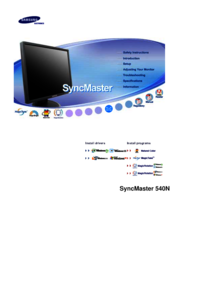
 (53 pages)
(53 pages) (112 pages)
(112 pages) (70 pages)
(70 pages) (83 pages)
(83 pages) (74 pages)
(74 pages)
 (49 pages)
(49 pages) (90 pages)
(90 pages) (74 pages)
(74 pages) (44 pages)
(44 pages)







Comments to this Manuals